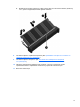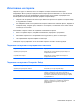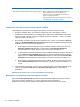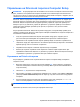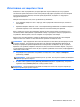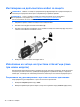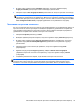HP Notebook PC User Guide - Linux
Table Of Contents
- Добре дошли
- Запознаване с компютъра
- Работа в мрежа
- Клавиатура и посочващи устройства
- Мултимедия
- Управление на захранването
- Изключване на компютъра
- Настройка на опциите за захранване
- Използване на захранване от батерията
- Показване на оставащия заряд на батерията
- Поставяне или изваждане на батерията
- Зареждане на батерия
- Увеличаване на живота на батерията
- Мерки при ниски нива на батерията
- Идентифициране на ниските нива на батерията
- Решаване на проблем с ниско ниво на батерията
- Решаване на проблем с ниско ниво на батерията, когато има външно захранване
- Решаване на проблем с ниско ниво на батерията, когато има на разположение заредена батерия
- Решаване на проблем с ниско ниво на батерията, когато няма на разположение източник на захранване
- Решаване на проблем с ниско ниво на батерията, когато компютърът не може да излезе от дълбоко приспи ...
- Съхраняване на заряда на батерията
- Съхранение на батерия
- Изхвърляне на използвана батерия
- Смяна на батерията
- Използване на външно променливотоково захранване
- Дискови устройства
- Външни карти и устройства
- Модули с памет
- Защита
- Архивиране и възстановяване
- Computer Setup (BIOS) и Advanced System Diagnostics
- MultiBoot
- Отстраняване на неизправности и поддръжка
- Отстраняване на неизправности
- Компютърът не може да стартира
- Екранът на компютъра е празен
- Софтуерът не функционира нормално
- Компютърът е включен, но не отговаря
- Компютърът е необичайно топъл
- Някое от външните устройства не работи
- Безжичната мрежова връзка не работи
- Поставката за оптичния диск не се отваря за изваждане на CD или DVD диск
- Компютърът не открива оптично устройство
- Дискът не се възпроизвежда
- Филмът не се вижда на външен дисплей
- Процесът на запис на диск не започва или спира, преди да е приключил
- Връзка с отдела за поддръжка на клиенти
- Етикети
- Отстраняване на неизправности
- Почистване на компютъра
- Технически данни
- Разреждане на статично електричество
- Азбучен указател
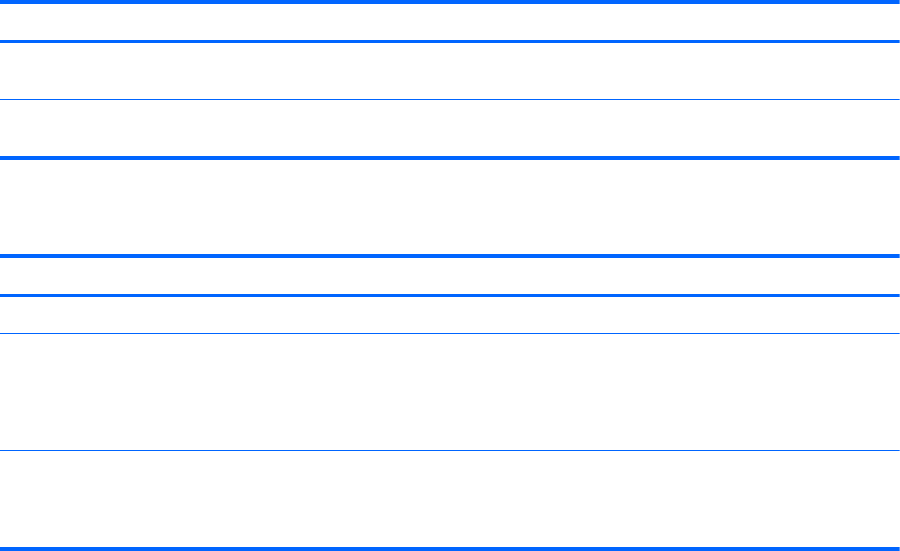
Използване на пароли
Паролата е група от символи, които сте избрали за защита на вашата компютърна
информация. Могат да бъдат зададени няколко вида пароли в зависимост от това как искате
да управлявате достъпа до информация. Паролите може да се задават в предварително
инсталираната на компютъра помощна програма Computer Setup.
●
Паролата за настройката на компютъра и DriveLock паролата се
задават в Computer Setup
и се управляват от BIOS.
●
Ако забравите DriveLock потребителската парола и DriveLock главната парола, зададени в
Computer Setup, твърдият диск, защитен от тези пароли, се заключва за постоянно и вече
не може да се използва.
Използвайте следните съвети за създаване и записване на пароли:
●
Когато създавате пароли, следвайте изискванията, зададени от програмата.
●
Записвайте паролите и ги съхранявайте на сигурно място, далеч от компютъра.
●
Не съхранявайте пароли във файл в компютъра.
Таблиците по-долу изброяват често използвани пароли и описват техните функции.
Задаване на пароли в операционната система
Пароли на операционната система Функция
Администраторска парола Защитава достъпа до администраторски акаунт на
операционната система.
Потребителска парола Защитава достъпа до потребителски акаунт на
операционната система.
Задаване на пароли в Computer Setup
Пароли на Computer Setup Функция
Администраторска парола за BIOS* Защитава достъпа до Computer Setup.
Главна парола за DriveLock* Предпазва достъпа до вътрешния твърд диск, който е
защитен от DriveLock. Също така се използва за
премахване на DriveLock защита. Паролата се задава
под "DriveLock Passwords" (DriveLock пароли) по време
на разрешаването.
Потребителска парола за DriveLock* Предпазва достъпа до вътрешния твърд диск, който е
защитен от DriveLock, и се
задава под "DriveLock
Passwords" (DriveLock пароли) по време на
разрешаването.
Използване на пароли 73